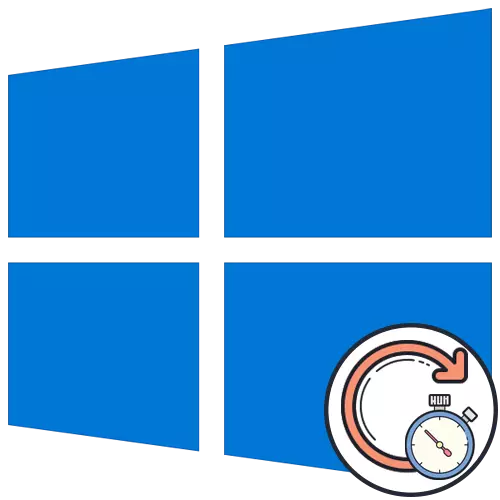
Window ରୀରେ ଅଦ୍ୟତନଗୁଡିକ ଚେକିଂ ଚାରଣ ଅନେକ ସମୟରେ ବହୁତ ସମୟ ସମୟ ନେଇଥାଏ, ଯାହାକି ଡାଉନଲୋଡ୍ ଯୋଗ୍ୟ ଫାଇଲଗୁଡ଼ିକର ଭଲ୍ୟୁମ ସହିତ ଜଡିତ ହୋଇପାରିବ, କମ୍ପ୍ୟୁଟର ଗତି ଏବଂ ଇଣ୍ଟରନେଟ୍ ଗତି ସହିତ ଜଡିତ ହୋଇପାରିବ | ତଥାପି, ବେଳେବେଳେ କିଛି ଘଣ୍ଟା ପରେ ମଧ୍ୟ ଚେକ୍ ସମାପ୍ତ ହୁଏ ନାହିଁ, ଯାହା କିଛି ଉପଭୋକ୍ତାଙ୍କ ପାଇଁ ସନ୍ଦେହଜନକ | ଅଧିକାଂଶ କ୍ଷେତ୍ରରେ, ଏହି ବ୍ୟାପାରର ଅବସ୍ଥା ହେଉଛି ଏକ ସମସ୍ୟା ଯାହା ସମାଧାନ ହେବା ଆବଶ୍ୟକ |
ପଦ୍ଧତି 1: ଅତିରିକ୍ତ ପାରାମିଟର ସେଟ୍ ଅପ୍ କରନ୍ତୁ |
ପ୍ରଥମେ ଆମେ ଅତିରିକ୍ତ ଅପଡେଟ୍ ଅପ୍ସନ୍ ବିଷୟ ଉପରେ ସ୍ପର୍ଶ କରିବାକୁ ଚାହୁଁ | ମାଇକ୍ରୋସଫ୍ଟ ଅଫ୍ରି ପାଇଁ ଅପଡେଟ୍ ଆଉଟ୍ ଖୋଜିବା ଏବଂ ସୀମା ସଂଯୋଗ ସହିତ ଲୋଡ୍ କରିବା ପାଇଁ ସେମାନଙ୍କର ଦୁଇଟି ଗୁରୁତ୍ୱପୂର୍ଣ୍ଣ ଆଇଟମ୍ ଅଛି | ଏହି ଦୁଇଟି ପାରାମିଟରଗୁଡିକ ନିମ୍ନଲିଖିତ ଭାବରେ ସମ୍ପାଦିତ ହେବା ଜରୁରୀ:
- "ଆରମ୍ଭ" ଖୋଲ ଏବଂ "ପାରାମିଟର" କୁ ଯାଅ |
- ସେଠାରେ, "ଅପଡେଟ୍ ଏବଂ ସୁରକ୍ଷା" ବିଭାଗ ଚୟନ କରନ୍ତୁ |
- ଅପଡେଟ୍ ସେଣ୍ଟରର ପ୍ରଥମ ଶ୍ରେଣୀରେ, "ଉନ୍ନତ ସେଟିଂସମୂହ" ବଟନ୍ ଉପରେ କ୍ଲିକ୍ କରନ୍ତୁ |
- ଅନ୍ୟ ମାଇକ୍ରୋସଫ୍ଟ ଉତ୍ପାଦଗୁଡ଼ିକ ପାଇଁ ଅଦ୍ୟତନ ଗ୍ରହଣ କରିବାକୁ ୱିଣ୍ଡୋଗୁଡ଼ିକୁ "ଏବଂ ଦ୍ୱିତୀୟ ଧାଡି" ସୀମା ଚିହ୍ନଟ କରିବାକୁ ୱିଣ୍ଡୋଜ୍ ଅପଡେଟ୍ କରିବାବେଳେ ବିକଳ୍ପକୁ ବନ୍ଦ କରିଦିଏ, ', ଅନ୍ତର୍ଭୂକ୍ତ କରେ ଡାଟା ସଂଯୋଗଗୁଡ଼ିକ ମାଧ୍ୟମରେ ଅଦ୍ୟତନଗୁଡ଼ିକ ଡାଉନଲୋଡ୍ ଅପଡେଟ୍ ହୁଏ |
- ଏହା ପରେ, ପଦକ୍ଷେପରୁ ଫେରିଯାଅ ଏବଂ ଅଦ୍ୟତନଗୁଡ଼ିକର ମାନୁଆଲ ଯାଞ୍ଚକୁ ପୁନ- ଚଲାନ୍ତୁ |
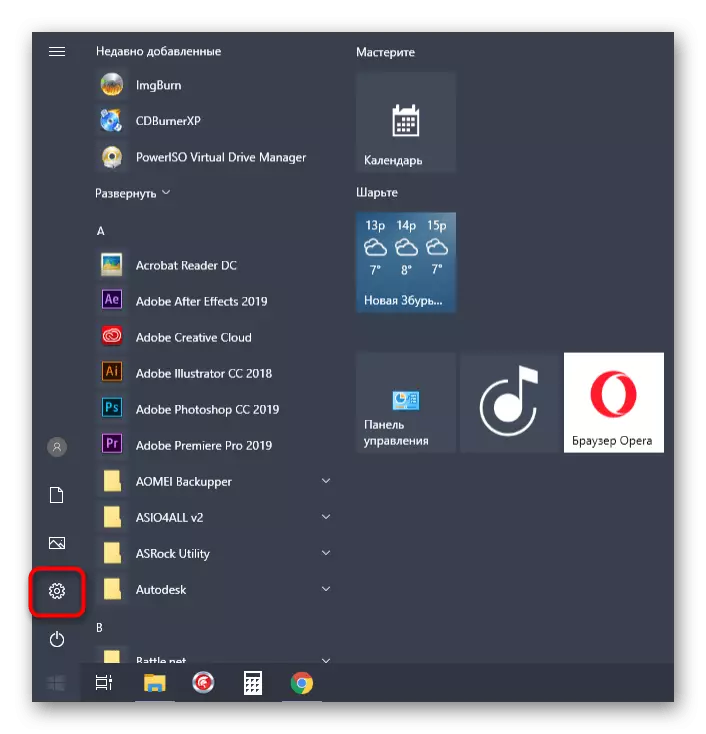
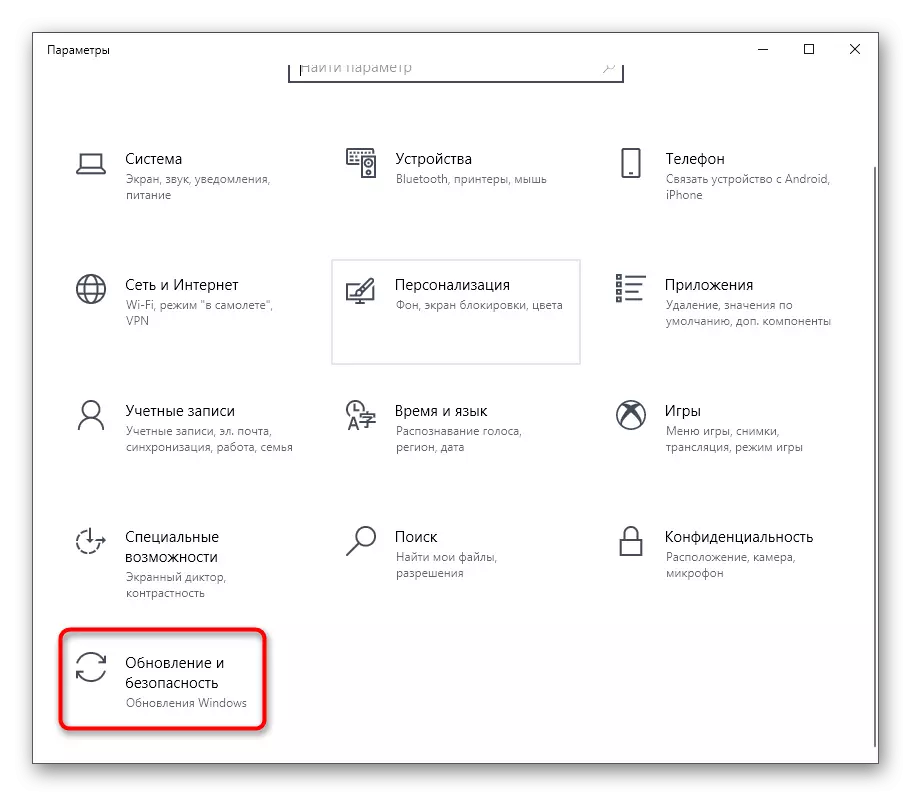
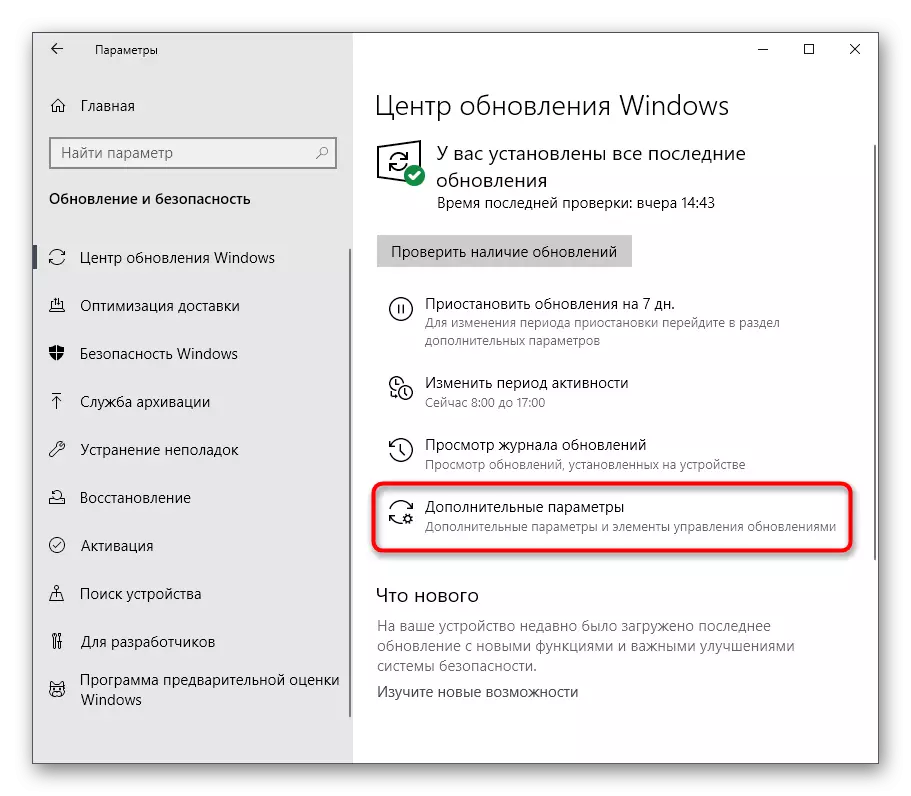
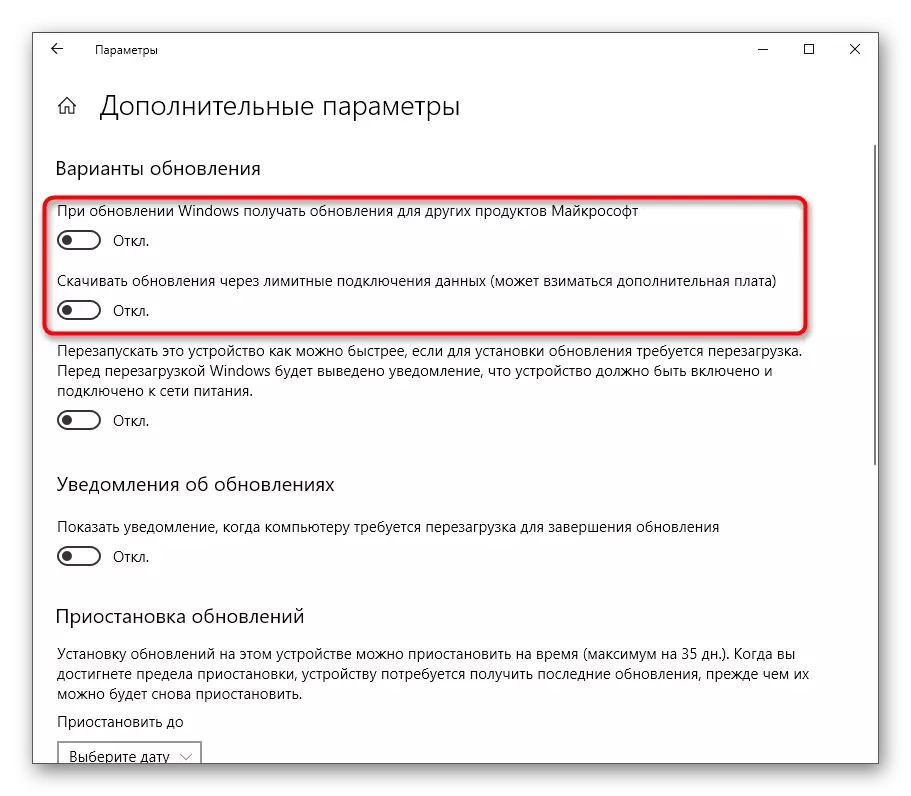
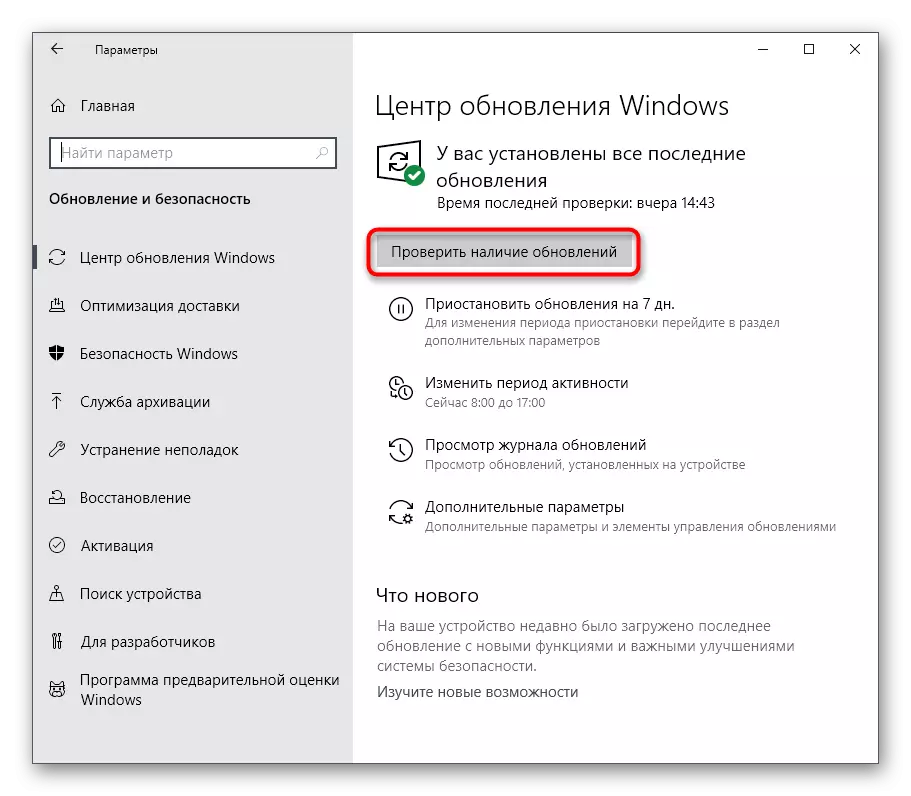
ଭବିଷ୍ୟତରେ, ଯଦି ଆବଶ୍ୟକ ହୁଏ ତେବେ ଆପଣ ଏହି ପାରାମିଟରଗୁଡିକ ପୁନ restore ସ୍ଥାପନ କରିପାରିବେ | ଏହି ଉଦ୍ଦେଶ୍ୟ ପାଇଁ, ଠିକ୍ ସମାନ କାର୍ଯ୍ୟ ଯାହା ଆମେ ଉପରେ ବିବେଚନା କରିଥାଉ, ଠିକ୍ କାର୍ଯ୍ୟ କରିବା କେବଳ ସ୍ଲାଇଡର୍ ସ୍ଥିତିକୁ ପରିବର୍ତ୍ତନ କରୁଛି |
ପଦ୍ଧତି ୨: ତ୍ରୁଟି ନିବାରଣ ଉପକରଣଗୁଡ଼ିକୁ ଚଲାଇବା |
Windesf 10 ରେ ଏକ ପୃଥକ ବିକଳ୍ପ ଅଛି ଯାହା ଆପଣଙ୍କୁ ବିଭିନ୍ନ ସିଷ୍ଟମ ସମସ୍ୟାର ସମ୍ଭାବ୍ୟ କାରଣ ସୃଷ୍ଟି ଏବଂ ସଂଶୋଧନ କରିବାକୁ ଅନୁମତି ଦିଏ | ଏହି ପଦ୍ଧତି ସର୍ବଦା ପ୍ରଭାବଶାଳୀ ଅଟେ, କିନ୍ତୁ ଏହାକୁ ସହଜ କାର୍ଯ୍ୟକାରୀ କରିବା ସହଜ ହୋଇଥାଏ, କାରଣ ସ୍ୱୟଂଚାଳିତ ଭାବରେ ଚାଳକକୁ ଲିଟାଇବା ଆବଶ୍ୟକ |
- ପୁନର୍ବାର ପାରାମିଟର ମାଧ୍ୟମରେ, "ଅଦ୍ୟତନ ଏବଂ ସୁରକ୍ଷା" ବିଭାଗକୁ ଯାଆନ୍ତୁ |
- ସେଠାରେ, "ତ୍ରୁଟି ନିବାରଣ" ବର୍ଗ ଚୟନ କରନ୍ତୁ |
- "ତାଲିକା ଚଲାନ୍ତୁ ଡାଇଗ୍ନୋଷ୍ଟିକ୍ସ ଏବଂ ଇନଫ୍ରାଟ୍" ରେ "ୱିଣ୍ଡୋଜ୍ ଅପଡେଟ୍ ସେଣ୍ଟର ଉପରେ କ୍ଲିକ୍ କରନ୍ତୁ |
- ଅତିରିକ୍ତ ଭାବରେ, ସ୍କାନିଂ ଆରମ୍ଭ କରିବା ପାଇଁ ଏକ ସ୍ୱତନ୍ତ୍ର ସଂରକ୍ଷିତ ବଟନ୍ ଉପରେ କ୍ଲିକ୍ କରନ୍ତୁ |
- ସମସ୍ୟା ଚିହ୍ନଟକୁ ଆଶା କର | ଏହି ପ୍ରକ୍ରିୟା ଅଧିକ ସମୟ ନେବ ନାହିଁ, ଏବଂ ସ୍କ୍ରିନ୍ ପରେ ନୋଟିସ ଦେଖାଯିବ |
- ଯଦି ତ୍ରୁଟି ଚିହ୍ନଟ ହୁଏ, ତେବେ ସେମାନଙ୍କୁ ସ୍ୱୟଂଚାଳିତ ଭାବରେ ସମାଧାନ କରାଯିବ କିମ୍ବା ସେମାନଙ୍କର ମାନୁଆଲ୍ ସଂଶୋଧନ ପାଇଁ ମାନୁଆଲ୍ ପ୍ରଦର୍ଶିତ ହେବ |
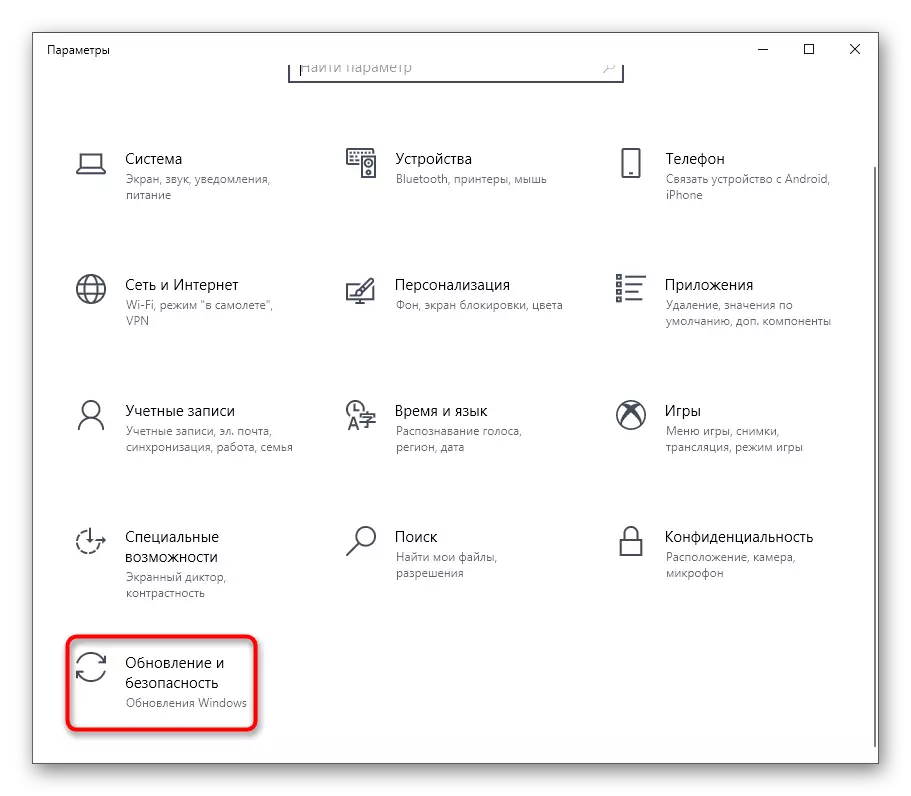
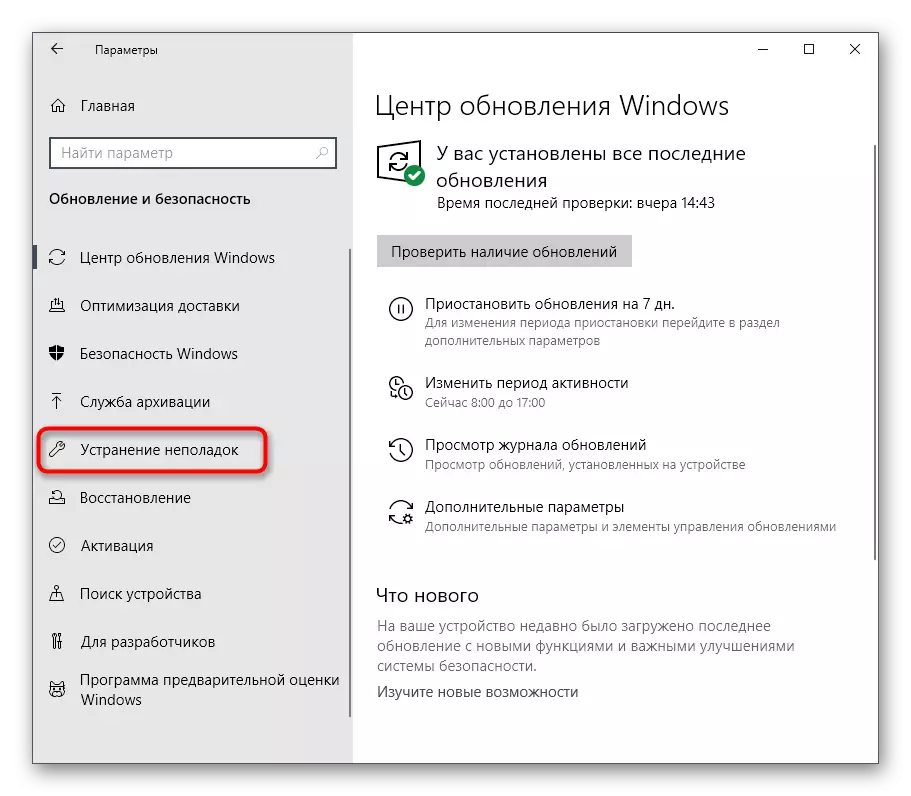
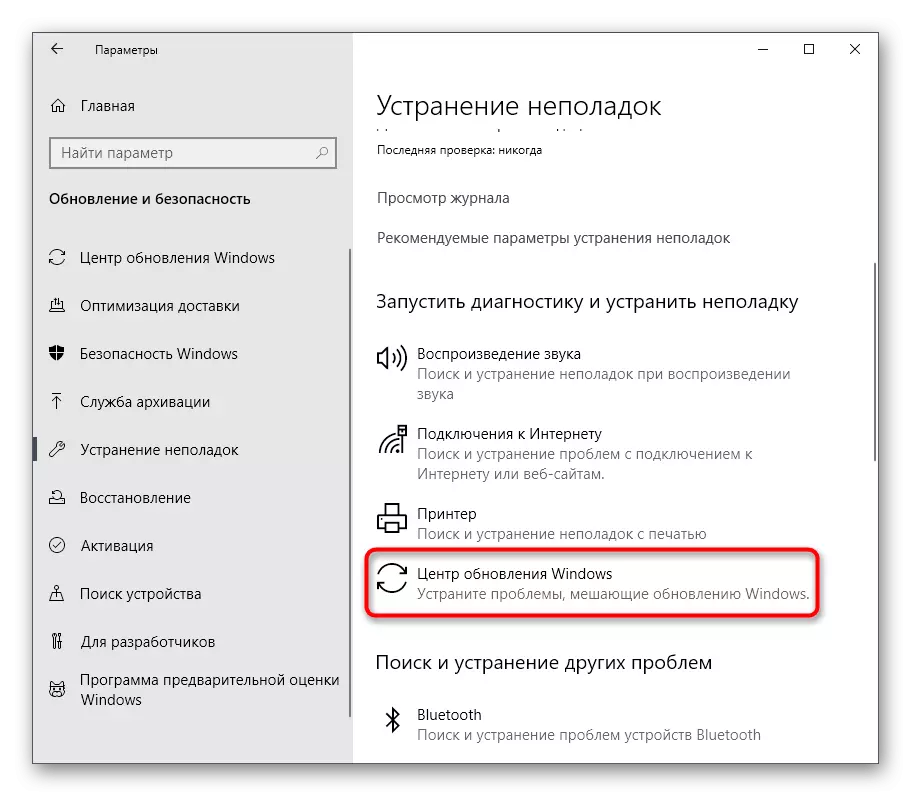
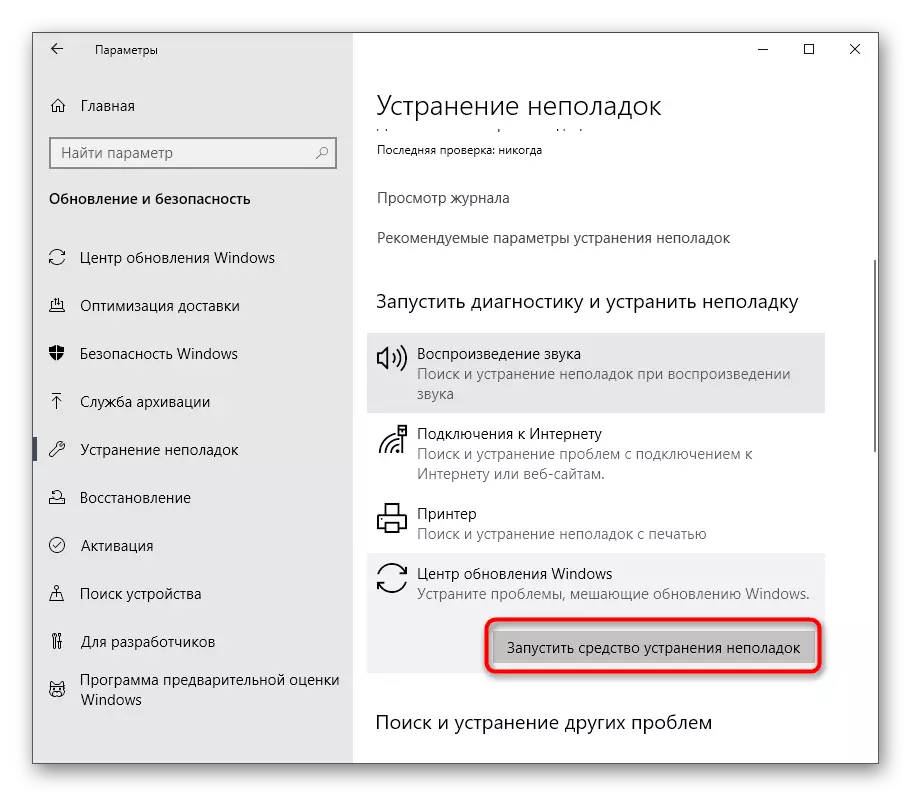
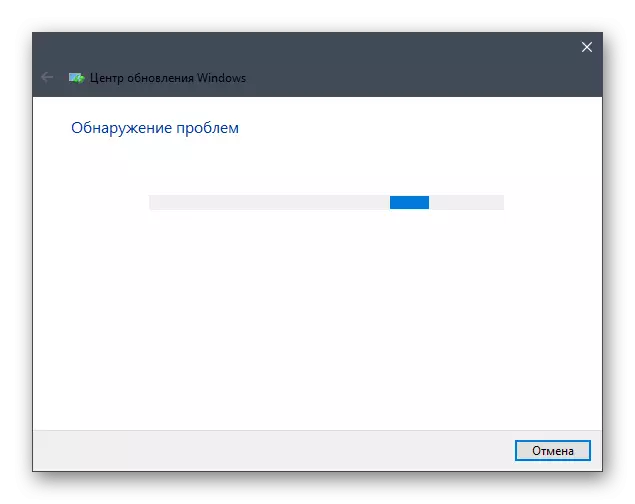
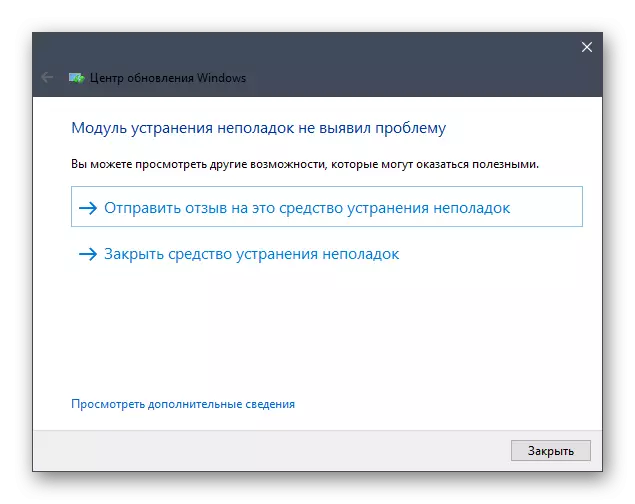
ଏହି କ୍ଷେତ୍ରରେ ଯେତେବେଳେ ସମସ୍ୟାର ସଂଶୋଧନର ସଂଶୋଧନ କ any ଣସି ସମସ୍ୟାର ସମ୍ମୁଖୀନ ହୋଇନଥିଲା, କେବଳ ଆଜିର ସାମଗ୍ରୀର ପରବର୍ତ୍ତୀ ପଦ୍ଧତିକୁ ଯାଆନ୍ତୁ |
ପଦ୍ଧତି 3: ସେବା କେନ୍ଦ୍ର ସେବା ପୁନ rest ଆରମ୍ଭ କରିବା |
ବେଳେବେଳେ ଅଦ୍ୟତନଗୁଡିକ ପାଇଁ ଏକ ଲମ୍ବା କିମ୍ବା ଅସଫଳ ସନ୍ଧାନ ଛୋଟ ସିଷ୍ଟମ୍ ବିଫଳତା ହେତୁ, ଯାହା ଏକ ଫଳାଫଳ ସଠିକ୍ ଭାବରେ କାର୍ଯ୍ୟ କରିବାକୁ ମନା କରେ | ଆମେ ଏହାକୁ ବନ୍ଦ କରିବାକୁ ପ୍ରସ୍ତାବବର୍ପୁ, PC କୁ ପୁନ rest ଆରମ୍ଭ କର ଏବଂ କେବଳ ସକ୍ରିୟ ସକ୍ରିୟ କର, ଏହିପରି କ'ଣ: ଏହିପରି:
- "ଆରମ୍ଭ" ଖୋଲ ଏବଂ ପ୍ରୟୋଗ "ସେବା" କୁ ଖୋଜିବା ପାଇଁ ସନ୍ଧାନ ମାଧ୍ୟମରେ ଖୋଲ |
- ତାଲିକ ଶେଷରେ, ୱିଣ୍ଡୋଜ୍ ଅପଡେଟ୍ ସେଣ୍ଟର ଷ୍ଟ୍ରିଙ୍ଗ୍ ଖୋଜ ଏବଂ ବାମ ମାଉସ୍ ବଟନ୍ ସହିତ ତା ଉପରେ ଦୁଇଥର କ୍ଲିକ୍ କର |
- ଗୁଣିତ ୱିଣ୍ଡୋ ଖୋଲିବା ପରେ, ଆପଣ "ଷ୍ଟପ୍" ବଟନ୍ ଉପରେ କ୍ଲିକ୍ କରିବା ଉଚିତ୍ |
- ଯେତେବେଳେ "ସେବା ପରିଚାଳନା" ୱିଣ୍ଡୋ ଦୃଶ୍ୟମାନ ହୁଏ, ଏହାର ବନ୍ଦ ଆଶା କର |
- କମ୍ପ୍ୟୁଟରକୁ ପୁନ rest ଆରମ୍ଭ କରିବା ପରେ, ସେହି ମେନୁକୁ ଫେରି ରନ ବଟନ୍ ଉପରେ କ୍ଲିକ୍ କରନ୍ତୁ |
- ସମସ୍ୟା ସମାଧାନ କରିବା ପାଇଁ ଅଦ୍ୟତନଗୁଡ଼ିକର ଏକ ନୂତନ ଯାଞ୍ଚ ଆରମ୍ଭ କରିବା ପାଇଁ ଏହା କେବଳ ହସ୍ତକୃତ ଭାବରେ ରହିଥାଏ |
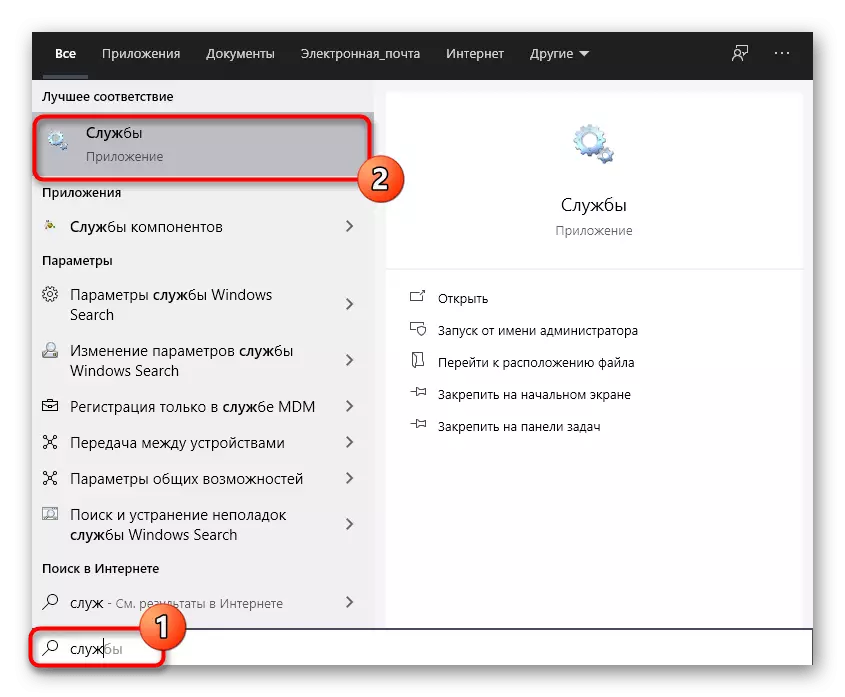
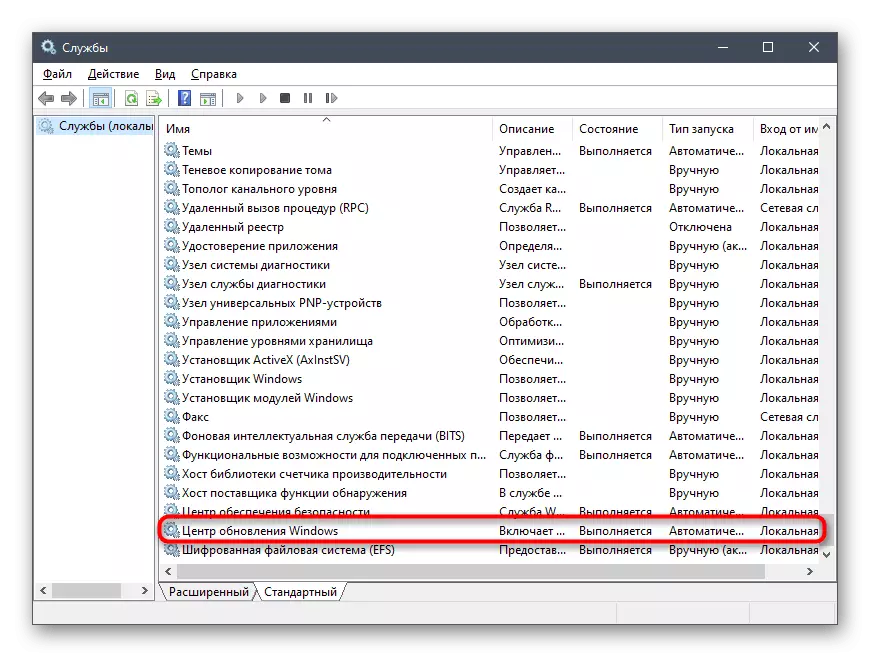
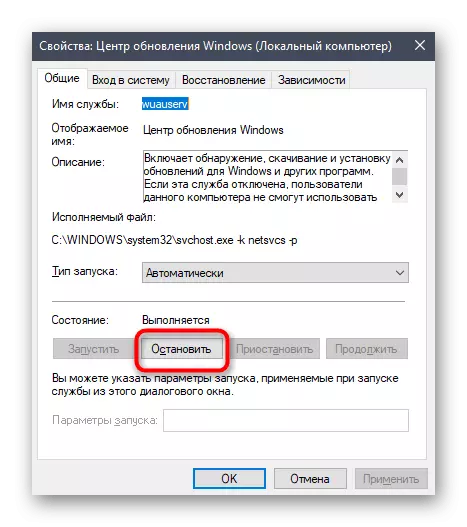

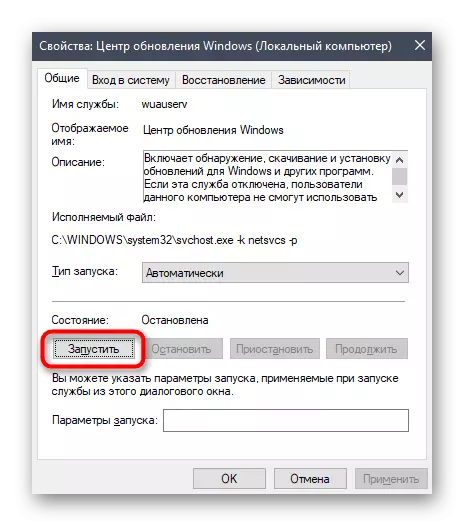
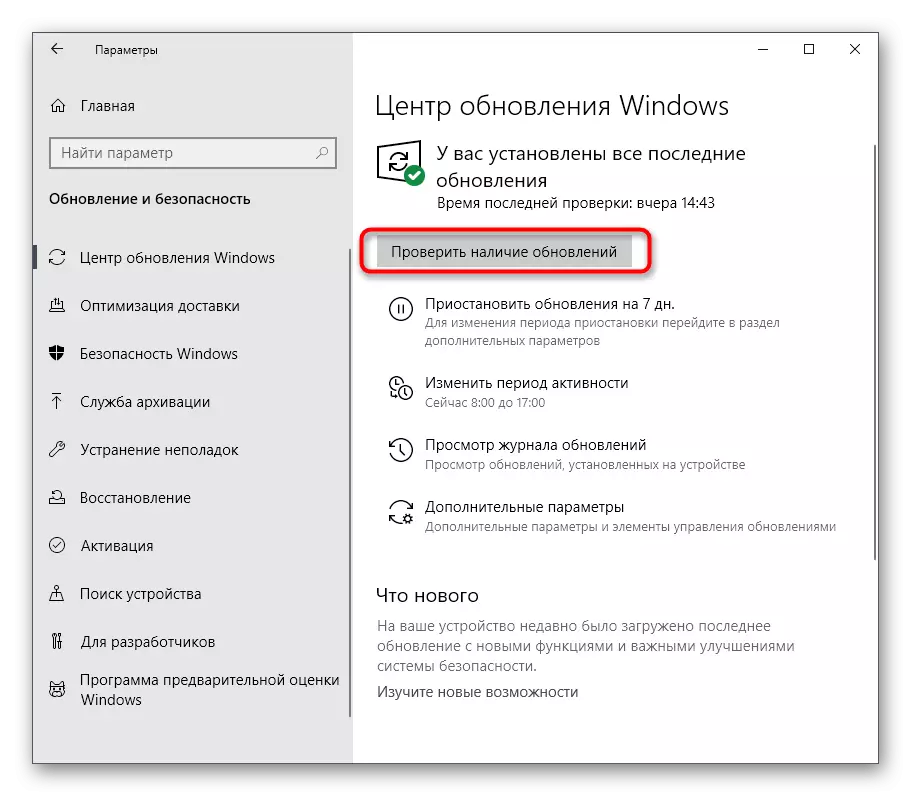
ପଦ୍ଧତି 4: ସିଷ୍ଟମ୍ ସମୟ ଯାଞ୍ଚ |
ଆପଣ ଯେପରି ଜାଣନ୍ତି, ୱିଣ୍ଡୋଜ୍ 10 ଅପଡେଟ୍ ପାଇଁ ସନ୍ଧାନ ଇଣ୍ଟରନେଟ୍ ମାଧ୍ୟମରେ କାର୍ଯ୍ୟ କରାଯାଏ, ଏବଂ ସେହି ସମୟରେ ମାଇକ୍ରୋସଫ୍ଟ ବ୍ରାଣ୍ଡେଡ୍ ସର୍ଭରଗୁଡ଼ିକ ଜଡିତ | କିଛି ଫାଇଲ୍ କମ୍ପ୍ୟୁଟରରେ ସ୍ଥାପିତ ତାରିଖ ଏବଂ ସମୟ ଏବଂ ସମୟ ସହିତ ସିଧାସଳଖ ଜଡିତ, ଏବଂ ଯଦି ଏହି ପାରାମିଟରଗୁଡ଼ିକ ନେଟୱର୍କ ସହିତ ମେଳ ଖାଏ ନାହିଁ, ଅଦ୍ୟତନଗୁଡ଼ିକ ଉପଲବ୍ଧ ହୋଇପାରେ | ଏହି କାରଣରୁ, ଆମେ ତାରିଖ ଏବଂ ସମୟ ସେଜ୍ ଯାଞ୍ଚ କରିବାକୁ ସୁପାରିଶ କରିବାକୁ ଏବଂ ଆମର ୱେବସାଇଟରେ ଏକ ପୃଥକ ନିର୍ଦ୍ଦେଶ ବ୍ୟବହାର କରି ସେମାନଙ୍କର ସଠିକ ମୂଲ୍ୟ ସେଟ୍ କରିବାକୁ ସୁପାରିଶ କରନ୍ତୁ |
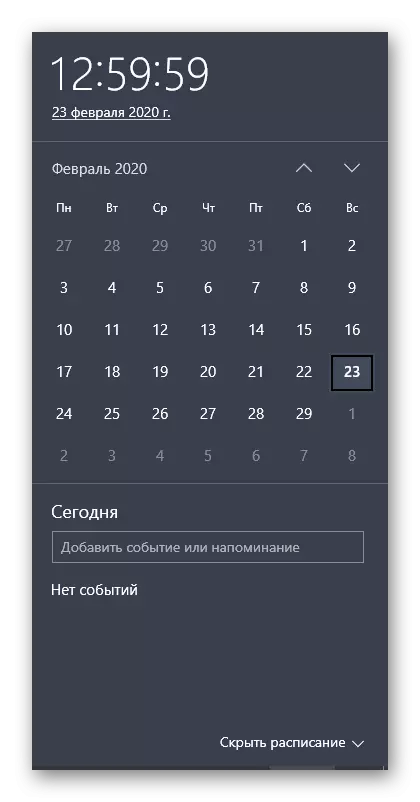
ଅଧିକ ପ readନ୍ତୁ: ୱିଣ୍ଡୋଜ୍ 10 ରେ ସମୟ ପରିବର୍ତ୍ତନ |
ପଦ୍ଧତି 5: ଡିସ୍କ ସଫା କରିବା |
ହାର୍ଡ ଡିସ୍କର ତନ୍ତ୍ର ବିଭାଜନ ଯେଉଁଠାରେ ସମସ୍ତ ଆବଶ୍ୟକୀୟ ଅପଡେଟ୍ ଆଇଟମ୍ ଗୁଡିକ ଲୋଡ୍ ହୁଏ, ବିଭିନ୍ନ, ଅନାବଶ୍ୟକ ବିତରଣ ଅପ୍ଟିମାଇଜେସନ୍ ଫାଇଲଗୁଡ଼ିକରେ କ୍ଲଗ୍ ହୋଇପାରିବ, ଯାହାକି ବହୁ ସଂଖ୍ୟାରେ ଲୋକ ଅଛନ୍ତି ଏବଂ କେବଳ ବସ୍ତୁର ସଠିକ୍ ପରିବର୍ତ୍ତନରେ ହସ୍ତକ୍ଷେପ କରିପାରିବେ | ବେଳେବେଳେ ଏହା ଅପଡେଟ୍ ପାଇଁ ସନ୍ଧାନରେ ସମସ୍ୟା ସୃଷ୍ଟି କରେ, ତେଣୁ ଆମେ ବିତରଣର ଅପ୍ଟିମାଇଜ୍ ଗଠନ ସହିତ ସଫା କରିବାକୁ ସୁପାରିଶ କର, ଯାହା ଅକ୍ଷମ ଭାବରେ ଅଳ୍ପ ପରିମାଣରେ |
- "ଏହି କମ୍ପ୍ୟୁଟର" ରେ ଏକ୍ସପ୍ଲୋରର ୱିଣ୍ଡୋ ଖୋଲ, ସିଷ୍ଟମ୍ ହଟି ବିଭାଜନ ଏବଂ ତନ୍ତ୍ରକୁ ଡାହାଣ କ୍ଲିକ୍ କର | ଦୃଶ୍ୟମାନ ହେଉଥିବା ପ୍ରସଙ୍ଗ ମେନୁରେ, "ଗୁଣଧର୍ମ" ଚୟନ କରନ୍ତୁ |
- ପ୍ରଥମ ଟ୍ୟାବ୍ ରେ, "ଡିସ୍କ ସିଲିଡିଂ" ଆଇଟମ୍ ବ୍ୟବହାର କରନ୍ତୁ |
- "ବିତରଣ ଅପ୍ଟିମାଇଜେସନ୍ ଫାଇଲଗୁଡିକ" ଚେକ୍ ବକ୍ସ ଏବଂ ସଫା କରିବା ଆରମ୍ଭ କରନ୍ତୁ |
- ଫାଇଲ୍ ବିଲୋପନ ନିଶ୍ଚିତ କରନ୍ତୁ |
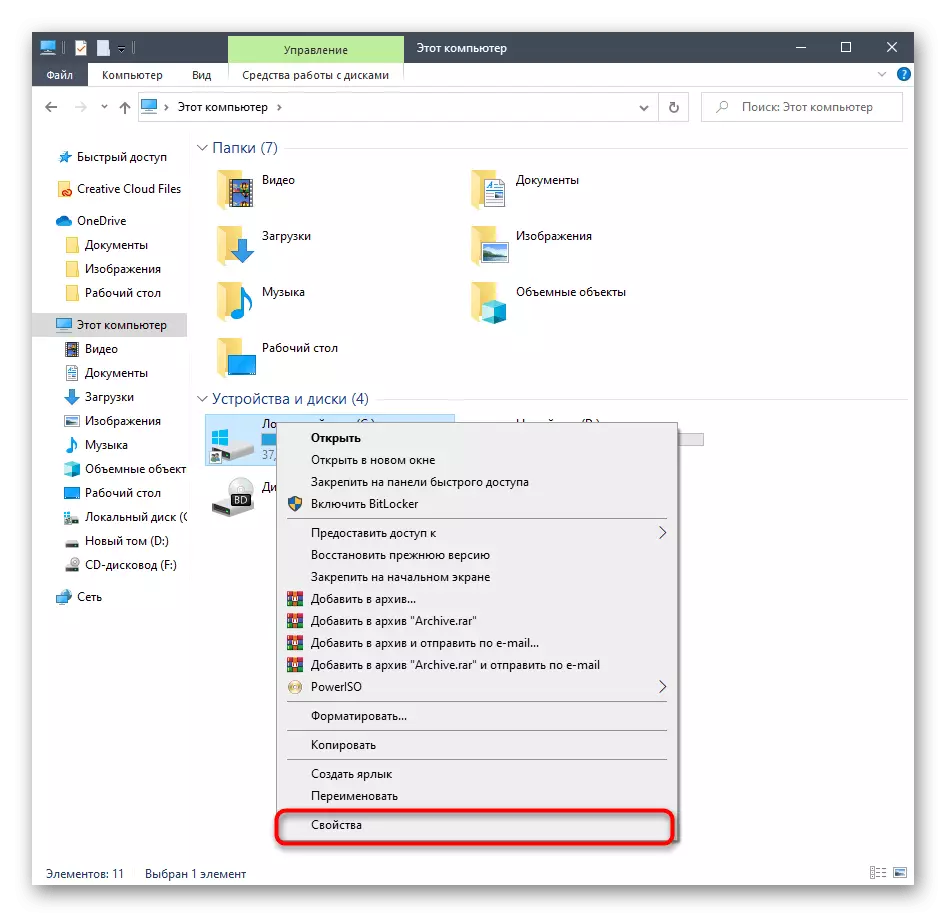
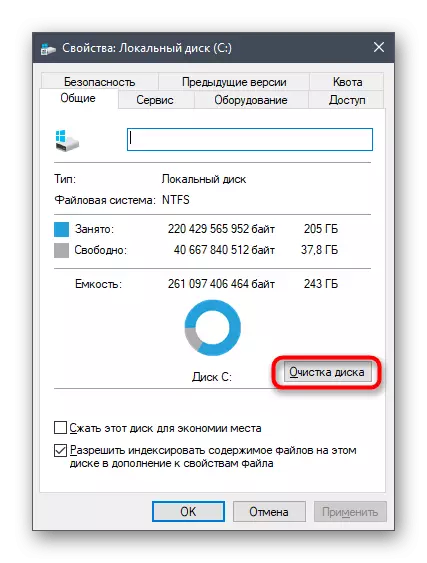
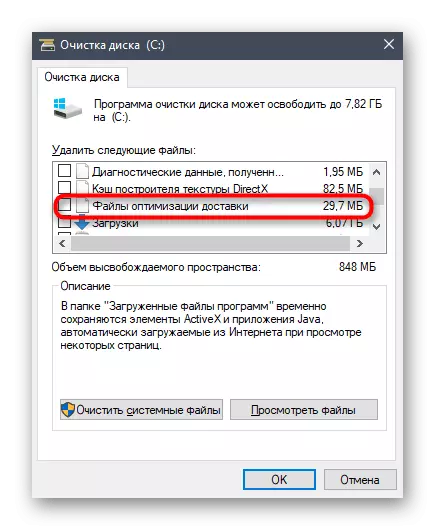

ଡିଲିଟ୍ ଅଧିକ ସମୟ ନେଇନଥାଏ, ଏବଂ ଏହି ପ୍ରକ୍ରିୟାର ଶେଷରେ ଆପଣ ଉପଯୁକ୍ତ ବିଜ୍ଞପ୍ତି ଗ୍ରହଣ କରିବେ | ବର୍ତ୍ତମାନ ସମସ୍ତ ବିତରଣ ପାରାମିଟରଗୁଡ଼ିକୁ ପୁନ res ସେଟ୍ କରିବାକୁ PC କୁ ପୁନ rest ଆରମ୍ଭ କରିବାକୁ ପରାମର୍ଶ ଦିଆଯାଇଛି, ଏବଂ ଏହା ପରେ ଆପଣ ପୁନର୍ବାର ସିଷ୍ଟମ୍ ଅପଡେଟ୍ ଯାଞ୍ଚ କରିବାକୁ ଚେଷ୍ଟା କରିପାରିବେ |
ପଦ୍ଧତି 6: ଏକ ସ୍ଥିର ନେଟୱାର୍କ ସହିତ ସଂଯୋଗ କରନ୍ତୁ |
ଆପଣ ପୂର୍ବରୁ ଜାଣିଛନ୍ତି ଯେ କିଛି ଅପଡେଟ୍ ୱିଣ୍ଡୋ ଅନେକ ସ୍ଥାନ ଦାମିତ କରେ, ଏବଂ ସେମାନଙ୍କର ଚିହ୍ନଟ ପାଇଁ ଏହାକୁ ବହୁ ପରିମାଣର ସମୟ ସଂସ୍ପର୍ଶରେଚାପନ କରିବା ଆବଶ୍ୟକ ହୋଇପାରେ | ଏହା ମଧ୍ୟ ହୋଇପାରେ ଯେ ଫାଇଲଗୁଡିକ କ way ଣସି ପ୍ରକାରେ ନାହିଁ, କାରଣ ପ୍ରକ୍ରିୟା ମନ୍ଥର ଡାଉନଲୋଡ୍ ବେଗକୁ ରକ୍ଷଣଶୀଳ ଅଟେ | ଯଦି ଆପଣ ନିଜ ନିଜଠାରୁ ନିଶ୍ଚିତ ନୁହଁନ୍ତି, ତେବେ ଆମେ ଆପଣଙ୍କୁ ଅଧିକ ନିର୍ଭରଯୋଗ୍ୟ ଉତ୍ସ ଖୋଜିବାକୁ ପରାମର୍ଶ ଦେଉଛୁ |

ପଦ୍ଧତି 7: ଅଦ୍ୟତନଗୁଡ଼ିକର ମାନୁଆଲ ସ୍ଥାପନ |
ଆସନ୍ତୁ, ଏକ ମ radical ଳିକ ଉପାୟକୁ ଯିବା | ସେମାନଙ୍କ ମଧ୍ୟରୁ ପ୍ରଥମ ହେଉଛି ନିଖୋଜ ଅଦ୍ୟତନଗୁଡ଼ିକୁ ମାନୁଆଲୀ ସଂସ୍ଥାପନ କରିବେ, ଯଦି ଆବଶ୍ୟକ, ଏବଂ ସିଷ୍ଟମିକ୍ ସନ୍ଧାନ ଶେଷ ହୁଏ ନାହିଁ | ଏହି ପରିସ୍ଥିତି ସମ୍ଭବତ। ଯେ ଅପଡେଟ୍ ନିଜେ କିଛି ତ୍ରୁଟି ଅଛି ଯାହା ଏହାକୁ ଅନୁରୂପ କେନ୍ଦ୍ର ଦେଇ ଏକ କମ୍ପ୍ୟୁଟରରେ ସଂସ୍ଥାପନ କରିବାକୁ ଅନୁମତି ଦିଏ ନାହିଁ | ମାନୁଆଲ ସ୍ଥାପନ ପରେ, ଏହି ଅସୁବିଧା ଅଦୃଶ୍ୟ ହେବା ଉଚିତ୍ | ପରବର୍ତ୍ତୀର ହେଡଲାଇନ୍ ଉପରେ କ୍ଲିକ୍ କରି ଆମ ସାଇଟର ହେଡଲାଇନ୍ ଉପରେ କ୍ଲିକ୍ କରି ଆମ ସାଇଟରେ କ୍ଲିକ୍ କରି ଆମ ସାଇଟରେ କ୍ଲିକ୍ କରି ଆମର ସାଇଟରେ କ୍ଲିକ୍ କରି ଆମ ସାଇଟରେ କ୍ଲିକ୍ କରି ଆମ ସାଇଟରେ କ୍ଲିକ୍ କରି ଆମ ସାଇଟରେ କ୍ଲିକ୍ କରି ଆମ ସାଇଟରେ କ୍ଲିକ୍ କରି ଆମ ସାଇଟରେ କ୍ଲିକ୍ କରି ଆମ ସାଇଟରେ କ୍ଲିକ୍ କରି ଆମ ସାଇଟରେ କ୍ଲିକ୍ କରି ଆମର ସାଇଟରେ କ୍ଲିକ୍ କରି ଆମ ସାଇଟରେ କ୍ଲିକ୍ କରି ଆମ ସାଇଟରେ କ୍ଲିକ୍ କରି ଆମ ସାଇଟର ହେଡଲାଇନ୍ ଉପରେ କ୍ଲିକ୍ କରି ଆମ ସାଇଟର ସଫାଲାଇଜ୍ ଉପରେ ଅଧିକ ବିସ୍ତୃତ ସୂଚନା ପ read ଼ |ଅଧିକ ପ readନ୍ତୁ: ୱିଣ୍ଡୋଜ୍ 10 ପାଇଁ ଅପଡେଟ୍ ସଂସ୍ଥାପନ କରନ୍ତୁ |
ପ୍ରଣାଳୀ 8: ଭାଇରସ୍ ପାଇଁ କମ୍ପ୍ୟୁଟର ଯାଞ୍ଚ କରନ୍ତୁ |
ପରବର୍ତ୍ତୀ ପଦ୍ଧତି ହେଉଛି ଭାଇରସ୍ ପାଇଁ PC ପରୀକ୍ଷା କରିବା | ଏହି ପ୍ରକାରକୁ REND ୍ଚି ପାଇବାକୁ ହେବ ସେହି ପରିସ୍ଥିତିରେ ରହିବା ଉଚିତ ଯେତେବେଳେ ଉପରୋକ୍ତ ତାଲିକାଗୁଡ଼ିକ ସଠିକ୍ ଫଳାଫଳକୁ ଆଣିଲେ ନାହିଁ, ଏବଂ ଉପକରଣକୁ ମଧ୍ୟ ପ୍ରତିରୋଧ ନକବ କରେ ନାହିଁ | ପ୍ରକୃତ କଥା ହେଉଛି ଯେ କିଛି ଧମାଟଗୁଡିକ ସିଷ୍ଟମ୍ ଫଙ୍କସନ୍ଗୁଡିକର ନିଷ୍ପାଦନକୁ ଅବରୋଧ କରିପାରିବ, ଯାହା ଅଦ୍ୟତନଗୁଡିକ ଉପରେ ମଧ୍ୟ ପ୍ରସ୍ତାବ ଅଛି, ତେଣୁ ଜୀବାଣୁ ମଧ୍ୟ ସନ୍ଦେହରେ ପଡ଼ନ୍ତି | ଦୁଷ୍ଟ ଫାଇଲଗୁଡିକ ପାଇଁ PC କୁ ଯାଞ୍ଚ କରିବା ଯେକ any ଣସି ବିଶେଷ ସଫ୍ଟୱେର୍ ବ୍ୟବହାର କରି କରାଯାଏ | ଯଦି କ servus ଣସି ଜୀବାଣୁ ଏପର୍ଯ୍ୟନ୍ତ ମିଳିପାଖିଆ ମିଳିଲା ଏବଂ ଜମା ଖୋଜିବାକୁ ଚେଷ୍ଟା କରନ୍ତୁ |
ଅଧିକ ପ Read ନ୍ତୁ: କମ୍ପ୍ୟୁଟର ଜୀବାଣୁ ସହିତ ଯୁଦ୍ଧ କରିବା |
ଶେଷରେ, ଟିପ୍ପଣୀ: ୱିଣ୍ଡୋଜ୍ 10 ସଂସ୍ଥାପନ କରିବା ପରେ ତୁରନ୍ତ ଅପଡେଟ୍ ସହିତ ସନ୍ଧାନର ଆବେଗ, ଯାହା ତୃତୀୟ-ପକ୍ଷ ଉତ୍ସରୁ ଡାଉନଲୋଡ୍ ହୋଇଥିଲା, ଏବଂ ଅଫିସିଆଲ୍ ୱେବସାଇଟ୍ ରେ ଡାଉନଲୋଡ୍ ହୋଇଥିଲା, ଯାହା ସଂଗ୍ରହକାରୀ ଏହି ବିକଳ୍ପକୁ କାଟିଛି | ସ୍ independ ାଧୀନ ଭାବରେ କିମ୍ବା ପ୍ରତିଛବି ନିଜେ ତ୍ରୁଟି ସହିତ ଫଙ୍କସନ୍ ଥାଏ | ସାଇଟରେ ଏହି ସଭା ବିଷୟରେ ସୂଚନା ଯାଞ୍ଚ କରନ୍ତୁ, ଯେଉଁଠାରେ ଏହା ଡାଉନଲୋଡ୍ ହେଲା, ଏବଂ ଆବଶ୍ୟକ ହୁଏ, ଅନ୍ୟ ଏକ ରିଟକ୍ ଚୟନ କରି ଏକ ପୁନ st ସ୍ଥାପନ କର |
ଏହା କୁ ବି ଦେଖ:
ୱିଣ୍ଡୋଜ୍ 10 ଅପଡେଟ୍ କେନ୍ଦ୍ରର କାର୍ଯ୍ୟଦକ୍ଷତା ସହିତ ସମସ୍ୟାର ସମାଧାନ |
ୱିଣ୍ଡୋଜ୍ 10 ରେ ଅଦ୍ୟତନଗୁଡ଼ିକ ସଂସ୍ଥାପନ କରି ସମସ୍ୟାର ସମାଧାନ କରନ୍ତୁ |
